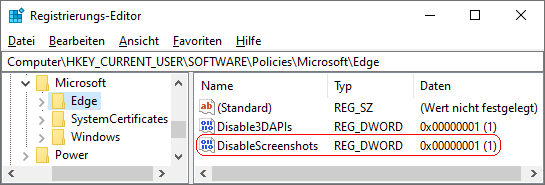|
Über die Erweiterungs-APIs (Programmierschnittstelle) können Erweiterungen (Plug-Ins) Bildschirmfotos (Screenshots) innerhalb des Browsers aufnehmen und speichern. Diese Funktion lässt sich mit Hilfe der Registrierung von Windows komplett abschalten. Möglicherweise funktionieren allerdings einige Erweiterungen nicht mehr bzw. der Funktionsumfang ist eingeschränkt.
Hinweis: Diese Einstellung verhindert jedoch nicht, dass ein Benutzer Bildschirmfotos mit Betriebssystemfunktionen oder Drittanwendungen aufnehmen und speichern kann.
So geht's:
- Starten Sie "%windir%\regedit.exe" bzw. "%windir%\regedt32.exe".
- Klicken Sie sich durch folgende Schlüssel (Ordner) hindurch:
HKEY_CURRENT_USER
Software
Policies
Microsoft
Edge
Falls die letzten Schlüssel noch nicht existieren, dann müssen Sie diese erstellen. Dazu klicken Sie mit der rechten Maustaste in das rechte Fenster. Im Kontextmenü wählen Sie "Neu" > "Schlüssel".
- Doppelklicken Sie auf den Schlüssel "DisableScreenshots".
Falls dieser Schlüssel noch nicht existiert, dann müssen Sie ihn erstellen. Dazu klicken Sie mit der rechten Maustaste in das rechte Fenster. Im Kontextmenü wählen Sie "Neu" > "DWORD-Wert" (REG_DWORD). Als Schlüsselnamen geben Sie "DisableScreenshots" ein.
- Ändern Sie den Wert ggf. von "0" (aktiviert) auf "1" (deaktiviert).
- Die Änderungen werden ggf. erst nach einem Neustart aktiv oder wenn Sie über die Seite "" die Richtlinien neu laden.
Hinweise:
- DisableScreenshots:
0 = Der Benutzer kann Bildschirmfotos (Screenshots) innerhalb des Browsers (Erweiterungs-API) aufnehmen. (Standard)
1 = Der Benutzer kann keine Bildschirmfotos (Screenshots) innerhalb des Browsers (Erweiterungs-API) aufnehmen.
- Ändern Sie bitte nichts anderes in der Registrierungsdatei. Dies kann zur Folge haben, dass Windows und/oder Anwendungsprogramme nicht mehr richtig arbeiten.
Versionshinweis:
- Diese Einstellung gilt erst ab Microsoft Edge (Chromium) Version 77.
|